我们在使用win10系统的时候,局域网内共享文件夹是一种在局域网中实现多台计算机之间共享文件的方法,那么win10局域网共享文件夹怎么设置?下面就一起来看看详细的介绍吧。

win10局域网共享文件夹设置方法介绍
1、点击左下角的开始,再点击 “设置”。
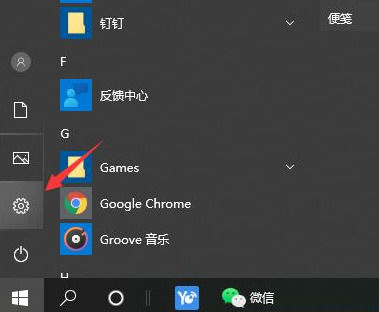
2、点击 “网络和Internet”。
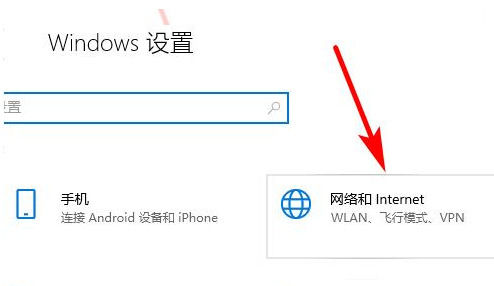
3、点击 “网络和共享中心”。
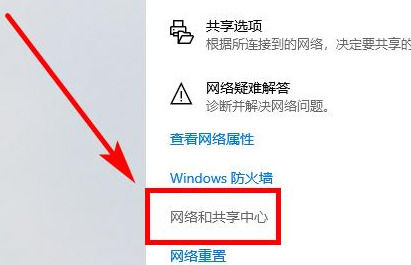
4、点击 “更改高级共享设置”。
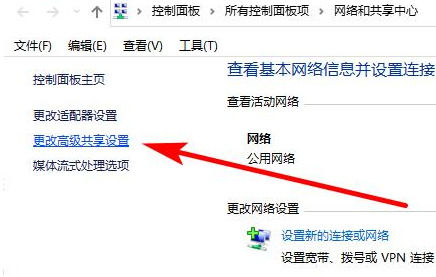
5、把这两个设置都启用然后 点击保存。
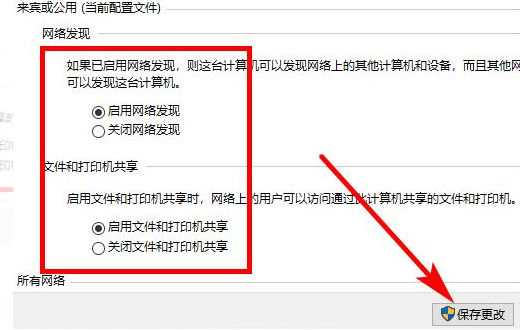
6、右键你要共享的文件夹,选择 “属性”。
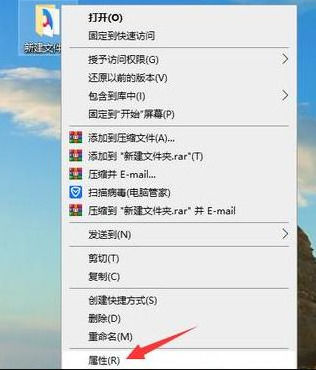
7、点击“ 共享” 就可以了。
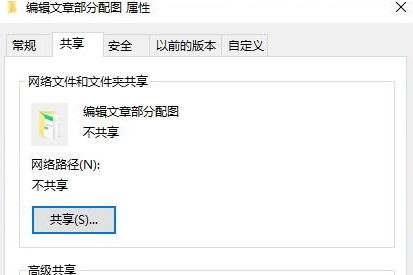
8、在这里选择你要 共享的用户。
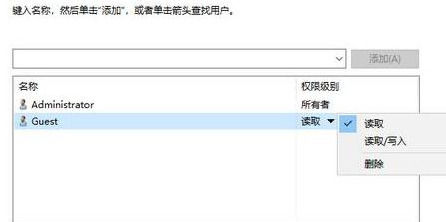
文明上网,理性发言,共同做网络文明传播者